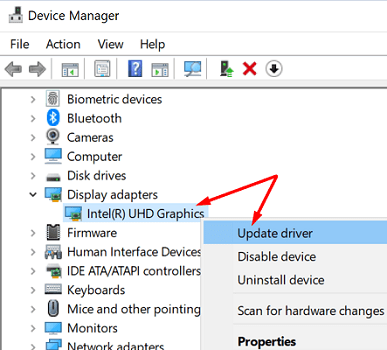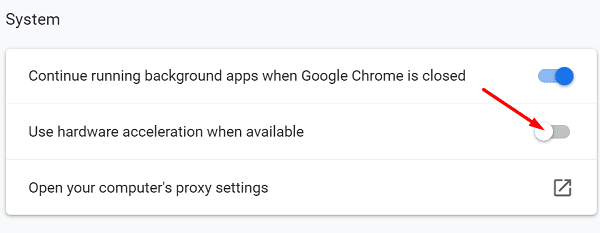Muchos usuarios de Windows 11 han experimentado un retraso de video severo en todas las aplicaciones y plataformas de video. La reproducción de video a veces se retrasa entre 5 y 10 segundos en todos los reproductores multimedia y plataformas de transmisión. Este es un problema realmente molesto, especialmente cuando intentas ver tu serie favorita de Netflix . Veamos qué puede hacer para solucionar el retraso de video en Windows 11.
Cómo arreglar la reproducción de video retrasada en Windows 11
Instale la última versión del controlador de gráficos
Asegúrese de actualizar su controlador de gráficos a la última versión. Use el Administrador de dispositivos para actualizar automáticamente sus controladores o descárguelos manualmente del sitio web del fabricante de su GPU.
- Inicie el Administrador de dispositivos .
- Haga clic en la flecha junto a Adaptadores de pantalla .
- Haga clic derecho en su controlador de gráficos.
- Seleccione Actualizar controlador .
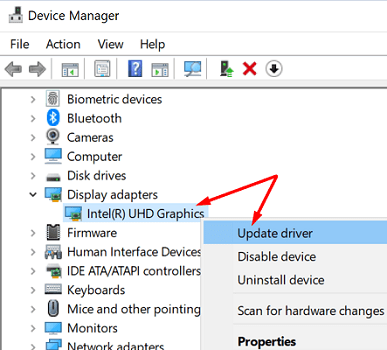
- Espere hasta que su computadora instale la última versión del controlador de gráficos.
- Reinicie su máquina y verifique si la reproducción de video aún se retrasa.
Si este es el caso, haga clic derecho nuevamente en su controlador de gráficos y seleccione Desinstalar dispositivo . Reinicie su computadora para reinstalar el controlador GPU. Luego, vaya al sitio web del fabricante de su GPU y verifique manualmente si hay actualizaciones para asegurarse de que su computadora esté ejecutando la última versión del controlador de gráficos.
Hablando de actualizaciones, asegúrese de actualizar también su reproductor multimedia y navegador a la última versión.
Deshabilitar la aceleración de hardware
Intente deshabilitar la aceleración de hardware si experimenta un retraso de video en Netflix o Youtube. Abra una nueva pestaña del navegador, vaya a Configuración y escriba " aceleración de hardware " en el campo de búsqueda. Desactive la aceleración de hardware, actualice su navegador y verifique si nota alguna mejora.
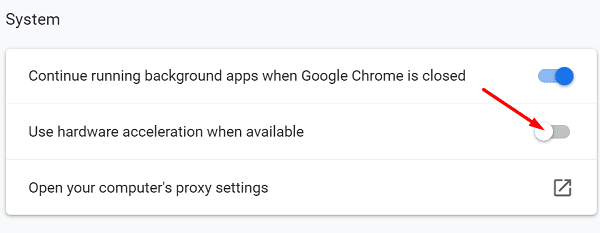
Cerrar programas en segundo plano
Las computadoras con especificaciones bajas a menudo tienen dificultades para ejecutar varios programas simultáneamente, especialmente cuando está reproduciendo contenido multimedia. Cierre todos los programas innecesarios que se ejecutan en segundo plano para liberar más recursos del sistema para reproducir videos. Puede usar el Administrador de tareas para enumerar y forzar la detención de programas en segundo plano. Alternativamente, también puede realizar un inicio limpio en su computadora .
Windows 11 prioriza los procesos en primer plano
Windows 11 prioriza en gran medida las aplicaciones y los procesos en primer plano sobre los procesos en segundo plano para ahorrar recursos como un recordatorio rápido. Por ejemplo, Edge pone automáticamente las pestañas inactivas en suspensión para reducir el uso de memoria y CPU. Los videos a veces pueden tartamudear cuando usa el modo Picture-in-Picture en Edge. El foco va al área de primer plano. Sin embargo, cuando hace clic en la superposición Picture-in-Picture y vuelve a enfocar la pequeña ventana de video, la reproducción de video vuelve a ser fluida.
Como puede ver, la nueva arquitectura de Windows 11 prioriza las ventanas y aplicaciones activas sobre los procesos en segundo plano. Esto a veces puede causar que los procesos en segundo plano, como la reproducción de video, sufran. Si experimenta retrasos en los videos cuando juega juegos en línea con el modo Picture-in-Picture habilitado, limite su configuración de FPS a 60 y verifique si los videos aún se retrasan cuando no están enfocados.
Conclusión
Para solucionar problemas de retraso de video en Windows 11, actualice su controlador de gráficos a la última versión. Luego, vaya a la configuración del navegador y deshabilite la aceleración de hardware. Cierre los programas en segundo plano innecesarios para liberar recursos del sistema. Si este problema afecta el modo Picture-in-Picture cuando juegas, limita la configuración de FPS.
¿Suele experimentar problemas de reproducción de video en Windows 11? Háganos saber en los comentarios a continuación.